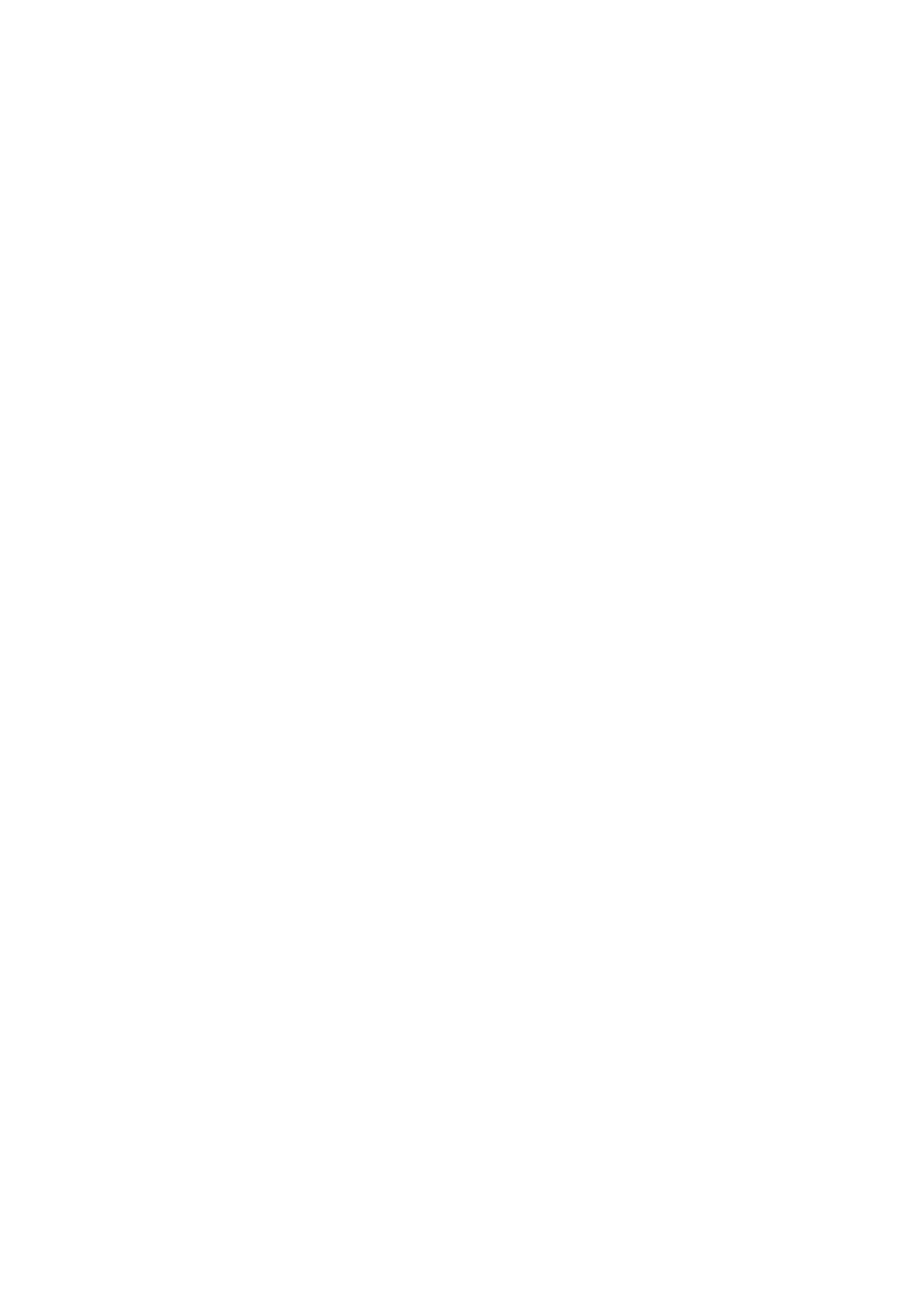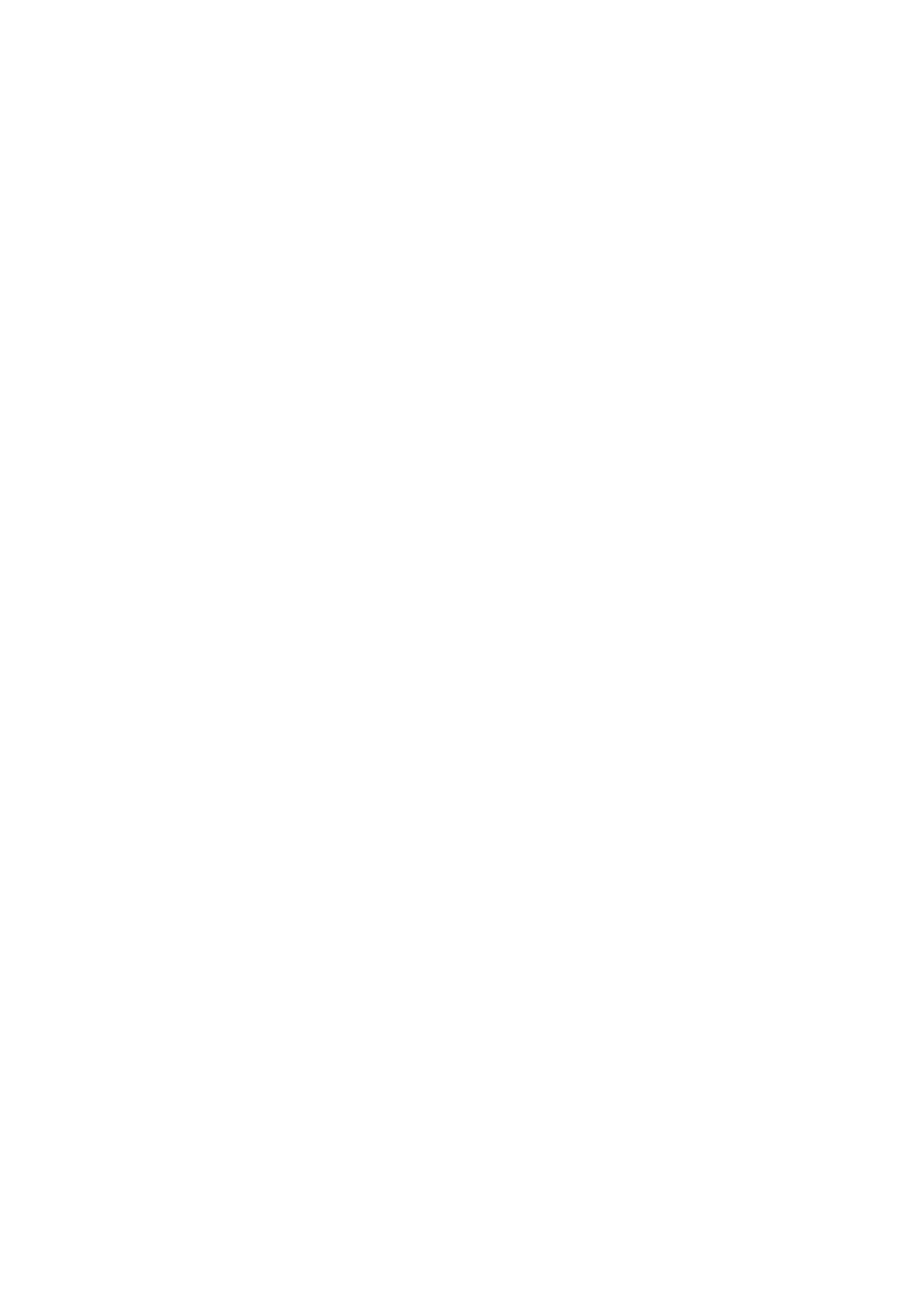
SD-kaardi lugeja (valikuline)............................................................................................................................................... 32
SD-kaardi lugeja eemaldamine..................................................................................................................................... 32
SD-kaardi lugeja paigaldamine......................................................................................................................................33
Protsessori ventilaatori ja jahutusradiaatori koost...........................................................................................................34
Protsessori ventilaatori ja jahutusradiaatori eemaldamine........................................................................................34
Protsessori ventilaatori ja jahutusradiaatori koostu paigaldamine........................................................................... 35
Protsessor............................................................................................................................................................................ 36
Protsessori eemaldamine..............................................................................................................................................36
Protsessori paigaldamine.............................................................................................................................................. 37
Graafikakaart........................................................................................................................................................................38
Graafikakaardi eemaldamine.........................................................................................................................................38
Graafikakaardi paigaldamine.........................................................................................................................................39
Graafikaprotsessor.............................................................................................................................................................. 40
Toitega GPU eemaldamine...........................................................................................................................................40
Toitega GPU paigaldamine............................................................................................................................................ 41
Nööppatarei...........................................................................................................................................................................41
Nööppatarei eemaldamine.............................................................................................................................................41
Nööppatarei paigaldamine............................................................................................................................................ 42
WLAN-kaart......................................................................................................................................................................... 43
WLAN-kaardi eemaldamine.......................................................................................................................................... 43
WLAN-kaardi paigaldamine.......................................................................................................................................... 44
Õhuke optiline draiv.............................................................................................................................................................46
Õhukese optilise kettaseadme eemaldamine............................................................................................................. 46
Õhukese optilise kettaseadme paigaldamine..............................................................................................................46
Õhukese optilise draivi klamber..........................................................................................................................................47
Õhukese ODD-klambri eemaldamine...........................................................................................................................47
Õhukese ODD-klambri paigaldamine...........................................................................................................................48
Jahutusradiaator..................................................................................................................................................................49
VR-jahutusradiaatori eemaldamine..............................................................................................................................49
VR-jahutusradiaatori paigaldamine.............................................................................................................................. 49
Kõlar...................................................................................................................................................................................... 50
Kõlari eemaldamine........................................................................................................................................................50
Kõlari paigaldamine.........................................................................................................................................................51
Toitenupp.............................................................................................................................................................................. 51
Toitenupu eemaldamine.................................................................................................................................................51
Toitenupu paigaldamine................................................................................................................................................ 52
Toiteplokk............................................................................................................................................................................. 53
Toiteploki eemaldamine.................................................................................................................................................53
Toiteploki paigaldamine.................................................................................................................................................55
Sissetungilüliti.......................................................................................................................................................................57
Sissetungilüliti eemaldamine......................................................................................................................................... 57
Sissetungilüliti paigaldamine......................................................................................................................................... 58
Valikulised I/O-moodulid (tüüp C / HDMI / VGA / DP / jada).....................................................................................59
Valikuliste I/O-moodulite (tüüp C / HDMI / VGA / DP / jada) eemaldamine.......................................................59
Valikuliste I/O-moodulite (tüüp C/HDMI/VGA/DP/jada) paigaldamine................................................................60
Emaplaat...............................................................................................................................................................................64
Emaplaadi eemaldamine................................................................................................................................................64
Emaplaadi paigaldamine................................................................................................................................................ 67
Peatükk 4: Tõrkeotsing.................................................................................................................. 71
4
Sisukord